ETL 二次計算
概述
二次計算解決電、水表累計值換算為使用量,根據業務需求將總表拆分為虛擬子表計算使用量,確保數據準確。具體而言,依據電、水表上報的設備數據,結合表特性,算出各表用量,再對總表進行拆分計算,為能源管理提供可靠依據
系統提供使用量和虛擬設備兩種計算方式;
使用量根據設備上報的累計值進行差值計算,適用於各類電、水表設備;
虛擬設備根據業務,拆分總表為多個虛擬設備表進行運算子定義規則計算,適用於多表混合運算的設備。
訪問方式與先決條件
如何訪問
點擊選單列「System Settings」,點擊「ETL Calculate」按鈕,進入二次計算模組,如下圖:
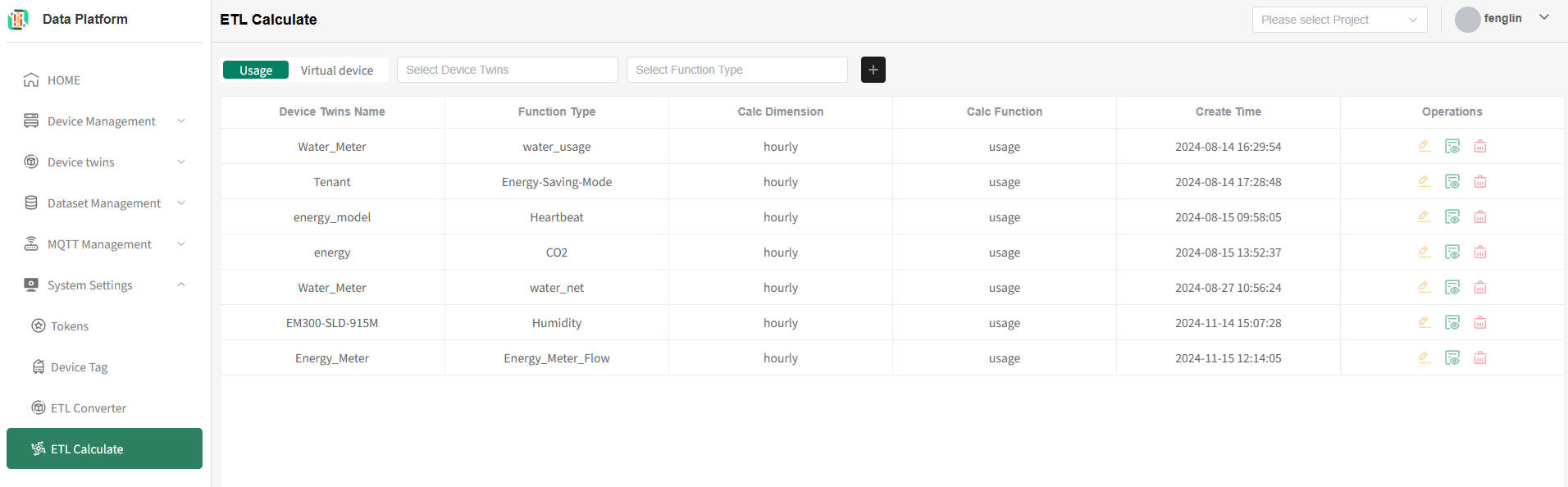
開始之前
權限配置
為確保以下操作流程正常進行,請您確認是否擁有專案管理員權限。
前置配置
在配置二次計算之前,您需要確認是否已經配置了ETL轉換器,操作詳見ETL轉換器。
使用量
使用量列表
系統支援物模型和Point兩種方式查詢。
選擇需要查詢的物模型,系統將重新整理使用量計算列表,如下圖:
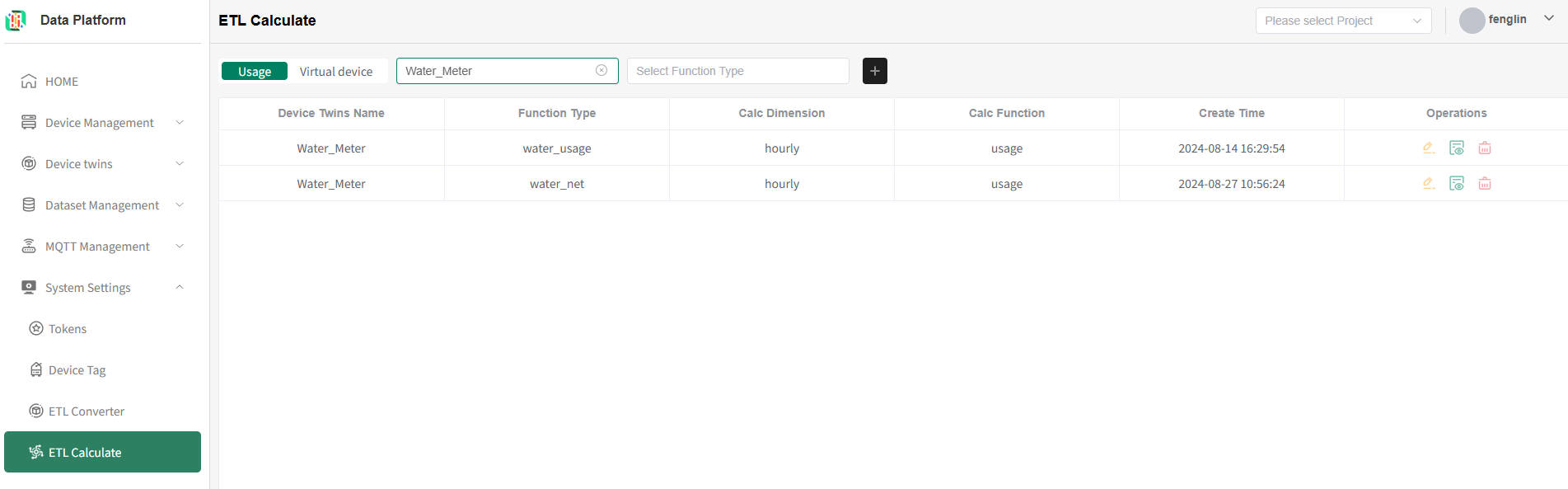
使用量新增
物模型配置使用量
在新增之前,需要先對物模型下的Function type進行使用量配置;
點擊'Device Twins'選單,選擇『Device Twins List』,進入物模型管理��模組。
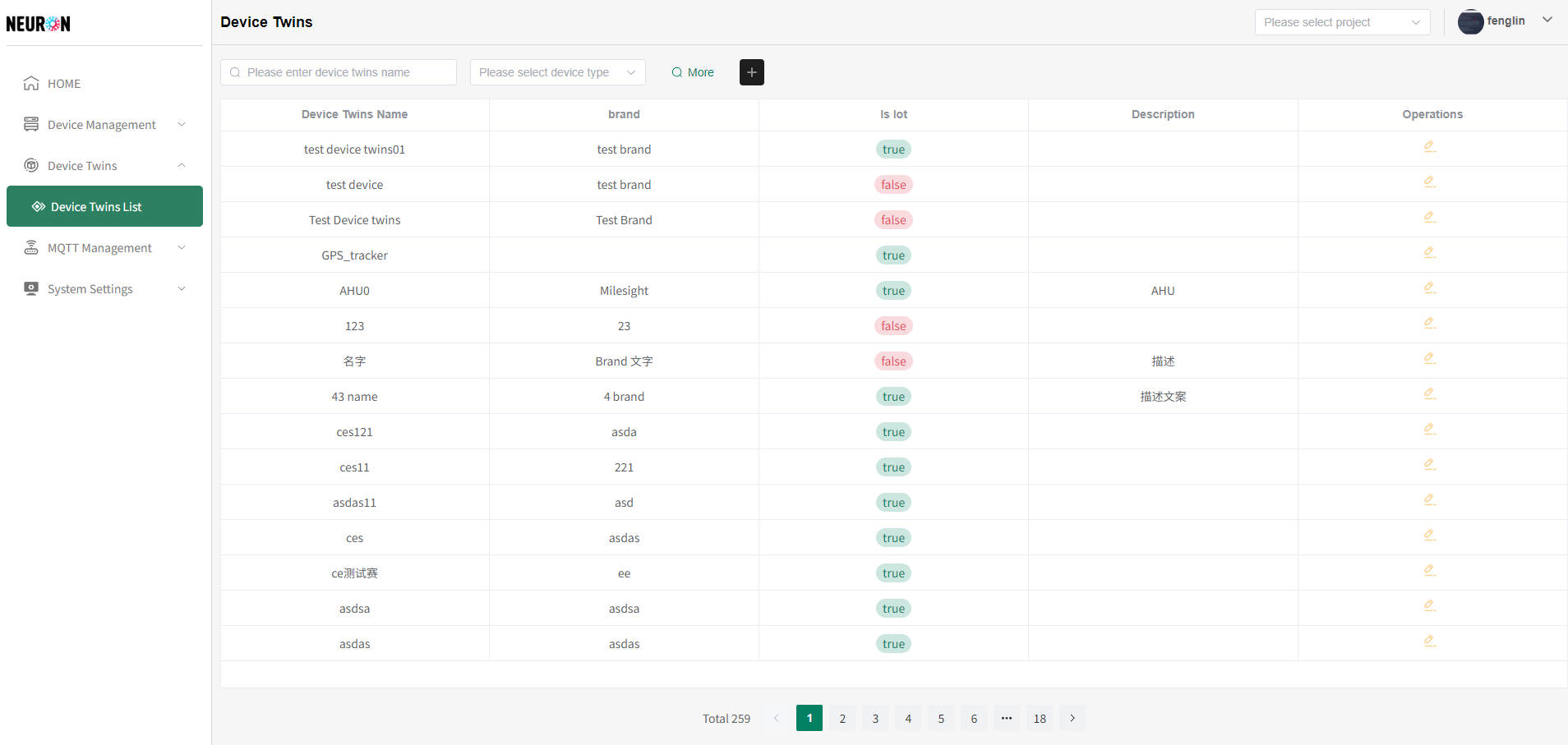 如上圖所示,在物模型列表頁,在需要修改的物模型右側,點擊「修改」按鈕,進行物模型的修改。
如上圖所示,在物模型列表頁,在需要修改的物模型右側,點擊「修改」按鈕,進行物模型的修改。
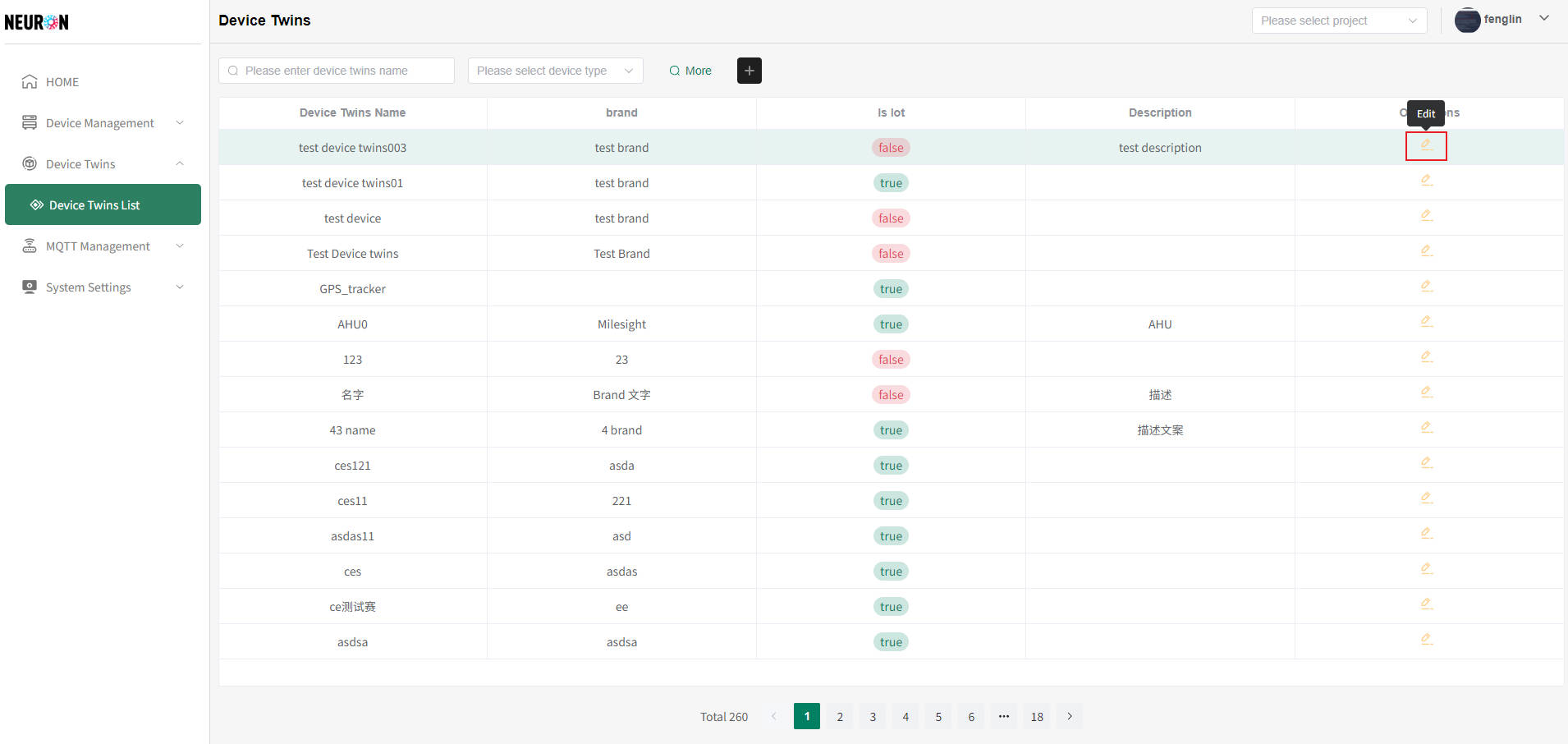 在物模型修改頁,修改Function type資訊,如下圖:
在物模型修改頁,修改Function type資訊,如下圖:
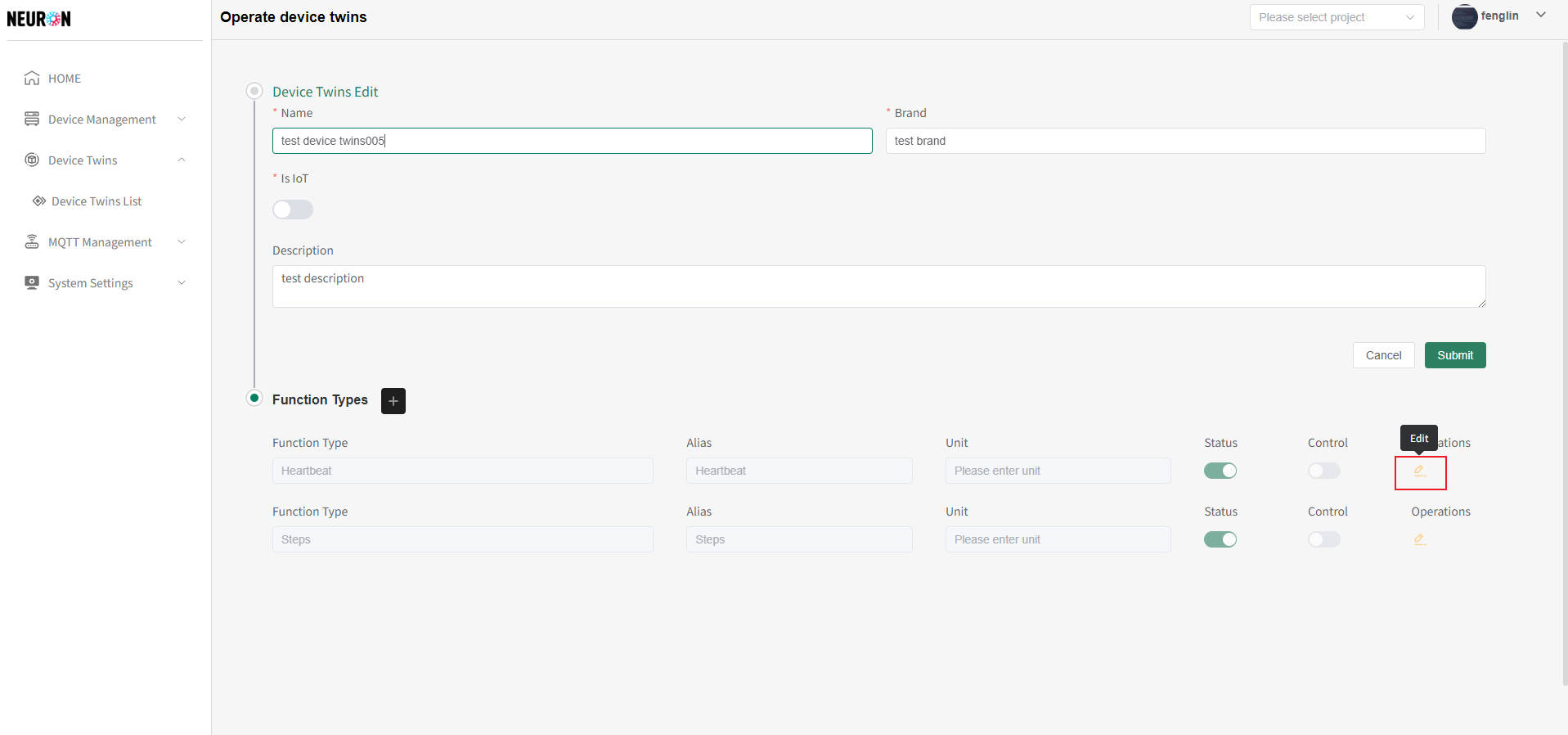 calculation屬性開啟後,出現兩個選項,具體資訊如下:
calculation屬性開啟後,出現兩個選項,具體資訊如下:
選擇"Calc hourly usage"系統會自動計算物模型下該Function type設備的小時使用量;
選擇"Sync hourly usage"系統會自動計算同步物模型下該Function type設備的小時使用量;
開啟此開關,該物模型下所有設備的Point均會進行小時使用量的計算。
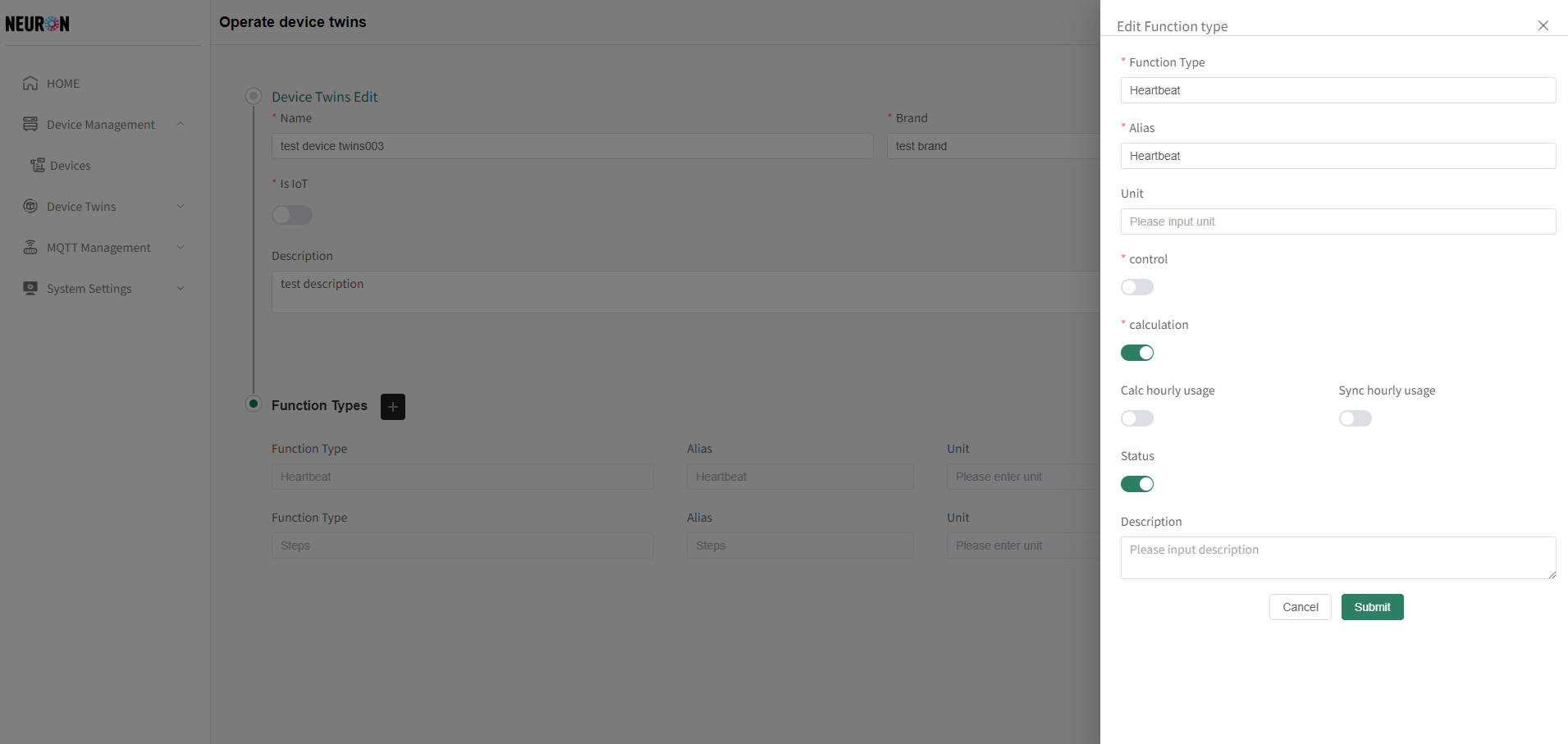
勾選設備配置使用量
點擊選單列「System Settings」,點擊「ETL Calculate」按鈕,回到二次計算模組。
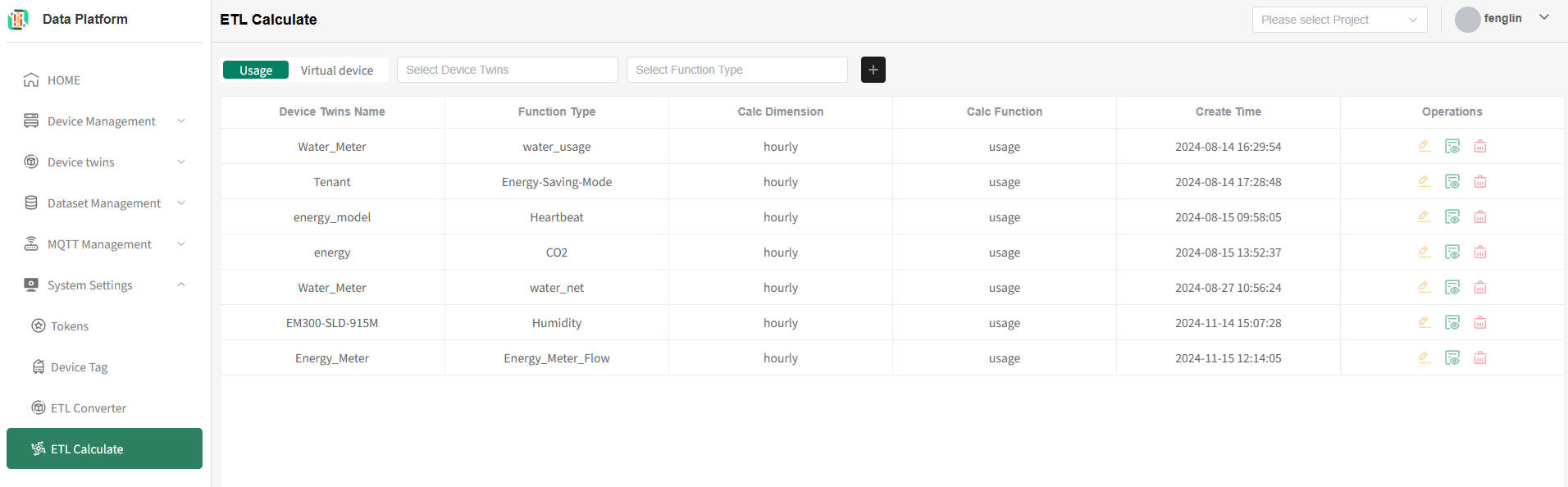 如上圖所示,點擊上面的 「+」 按鈕,進入使用量新增頁,如下圖:
如上圖所示,點擊上面的 「+」 按鈕,進入使用量新增頁,如下圖:
首先,選擇需要的物模型,再選擇需要的Point,最後勾選需要使用量計算的設備,提交儲存完成使用量新增。
「Submit selection」為勾選設備的Point都配置使用量計算;
「Submit All」為該物模型下,所有設備的Point都配置使用量計算。
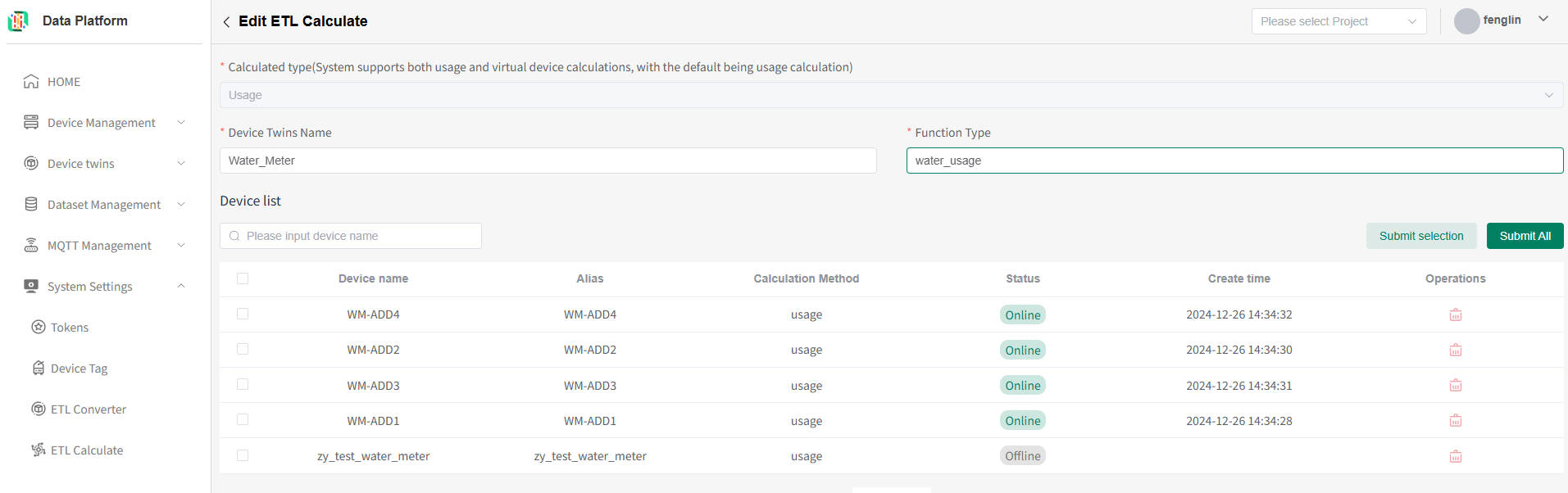
使用量數據查看
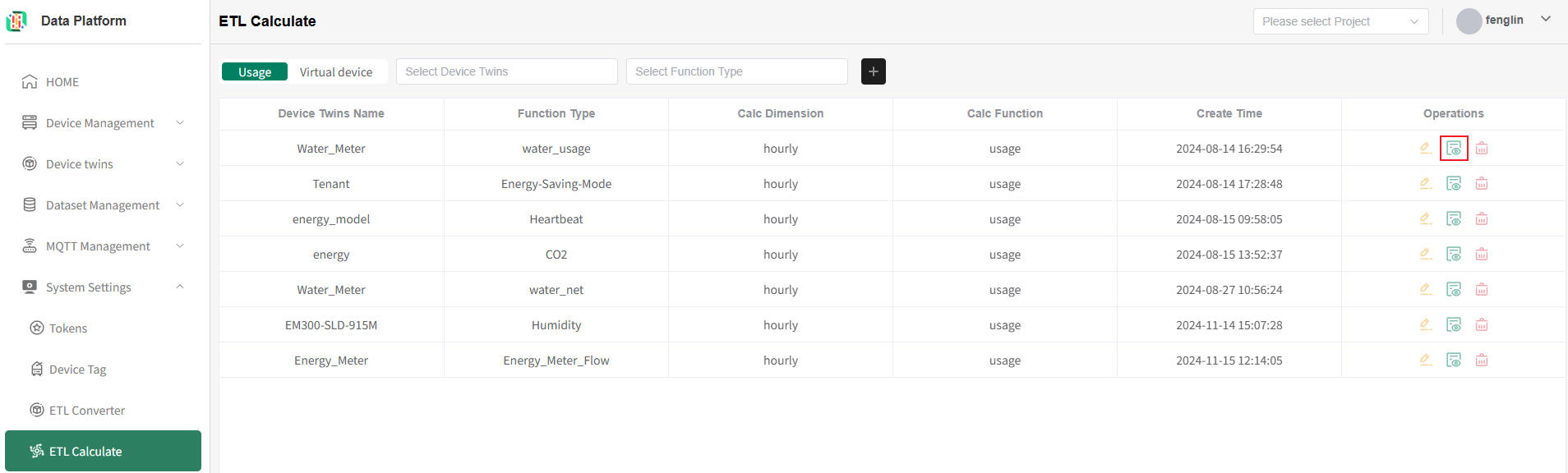 如上圖所示,��在使用量列表頁,點擊操作區域的「詳情」進行使用量數據查看,如下圖:
如上圖所示,��在使用量列表頁,點擊操作區域的「詳情」進行使用量數據查看,如下圖:
系統預設查詢當天的數據,可切換時間區間進行計算數據查看。
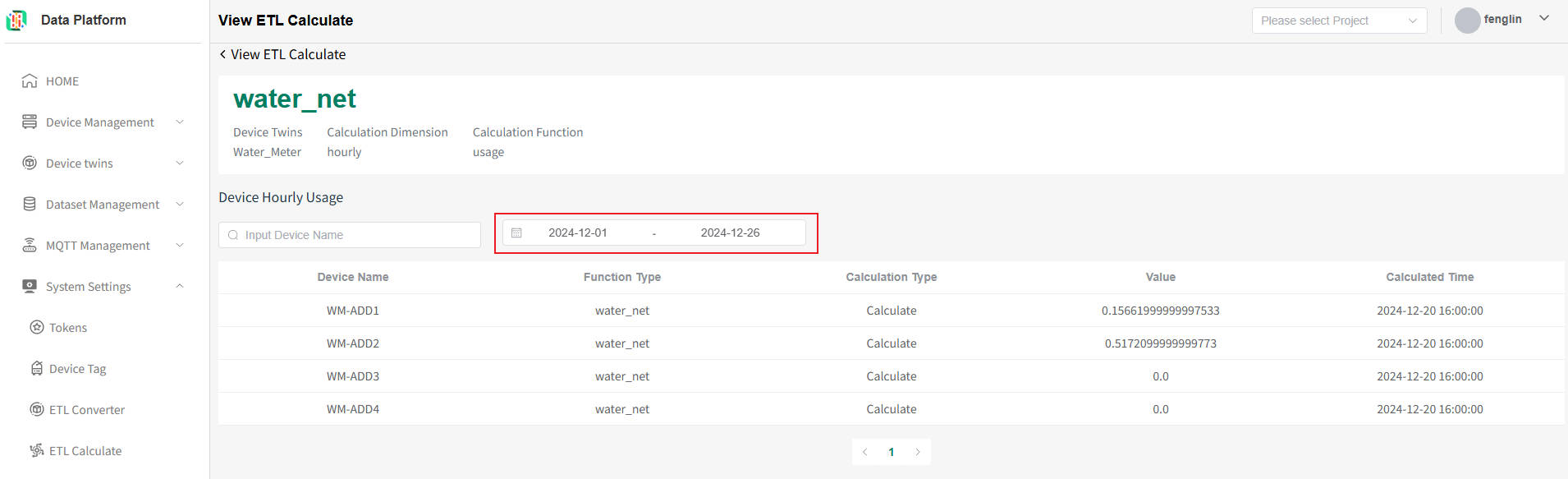
使用量修改刪除
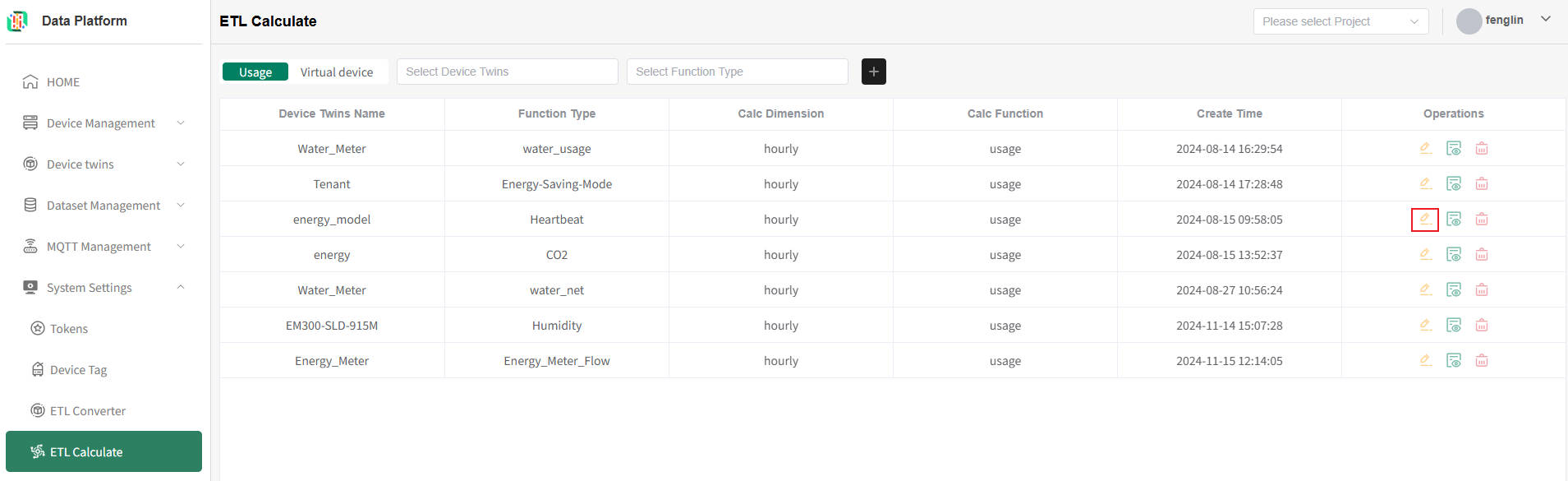
刪除一個或多個設備的使用量
如上圖所示,在使用量列表頁,點擊操作區域的「修改」進行使用量修改,如下圖:
系統支援新增或刪除使用量計算的設備。
勾選需要計算使用量的設備,取消勾選不需要計算使用量的設備即可完成使用量的修改。
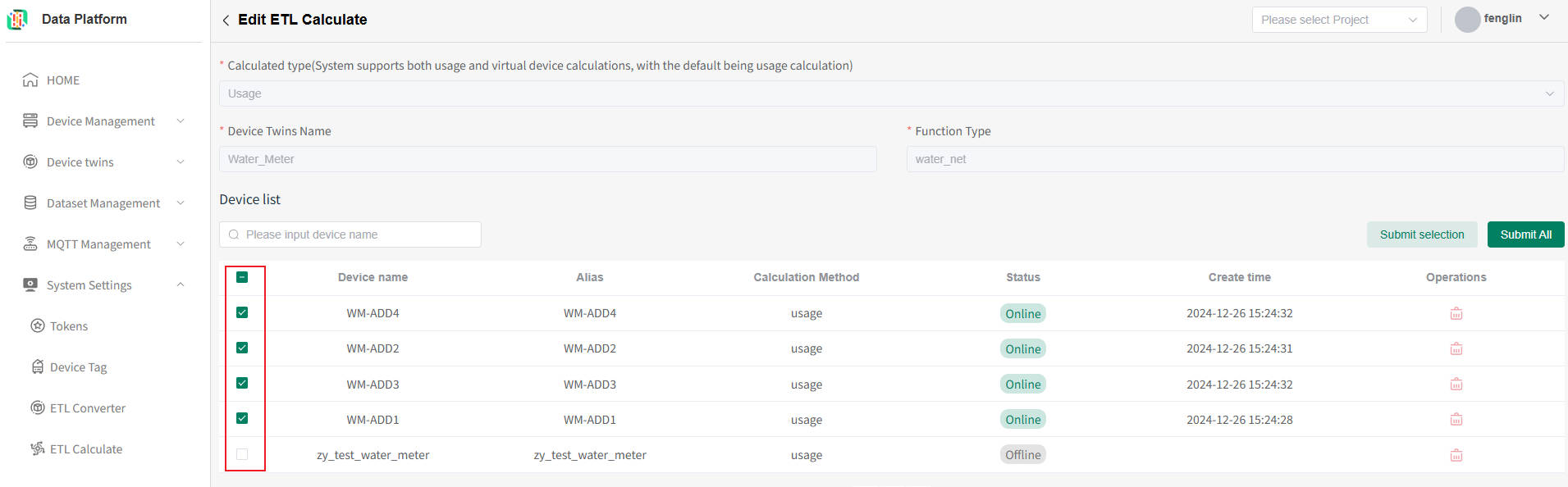
刪除物模型下所有設備的使用量
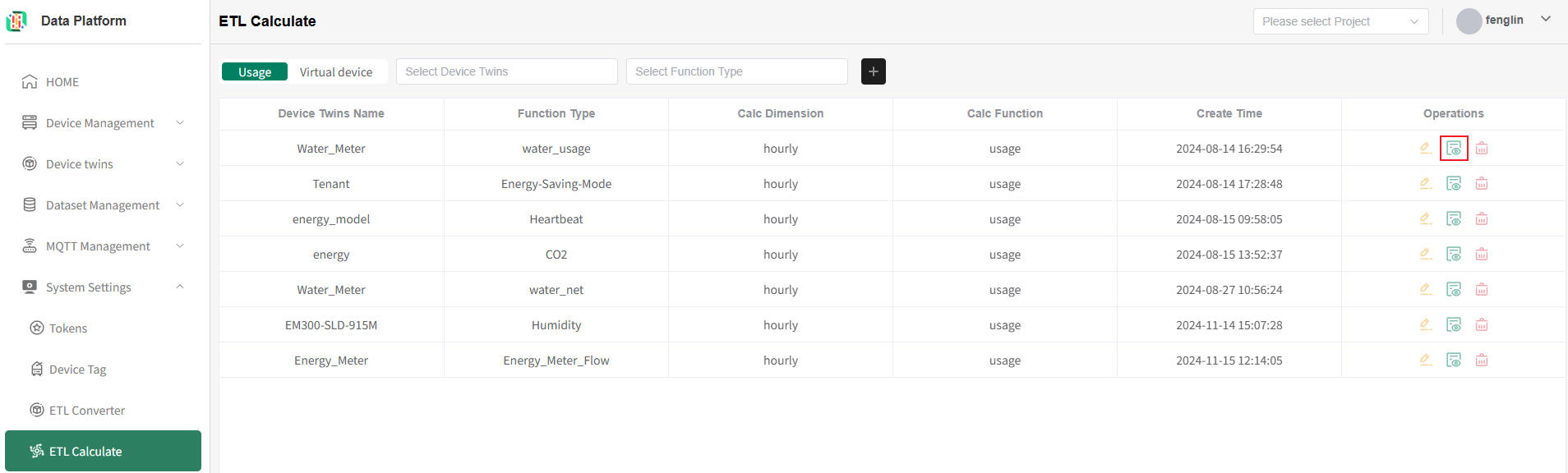 如上圖所示,在使用量列表頁,點擊操作區域的「刪除」,可刪除該物模型下所有設備配置的Point的計算。
如上圖所示,在使用量列表頁,點擊操作區域的「刪除」,可刪除該物模型下所有設備配置的Point的計算。
虛擬設備
虛擬設備基於業務需求,依據真實水、電表數據,對總表進行拆分使用量計算。例如,一層樓僅有一個總表時,根據使用面積等因素,合理分攤水、電表用量,以實現精準計量與公平核算。
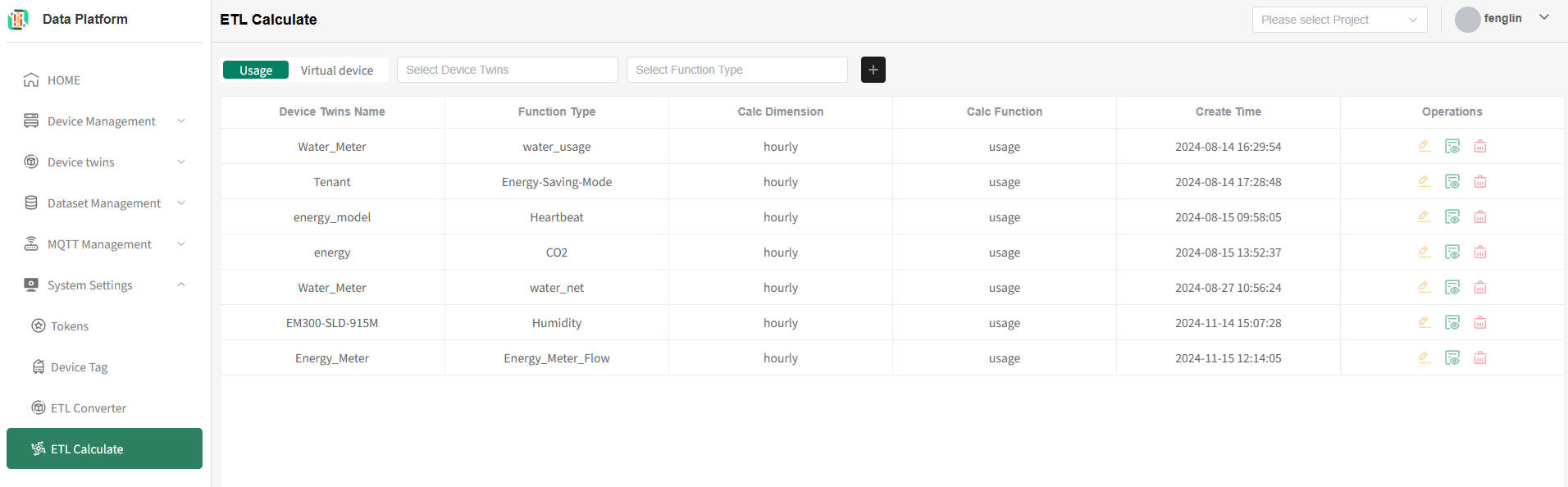 如上圖所示,點擊「Virtual device」,切換為虛擬設備列表頁,如下圖:
如上圖所示,點擊「Virtual device」,切換為虛擬設備列表頁,如下圖:
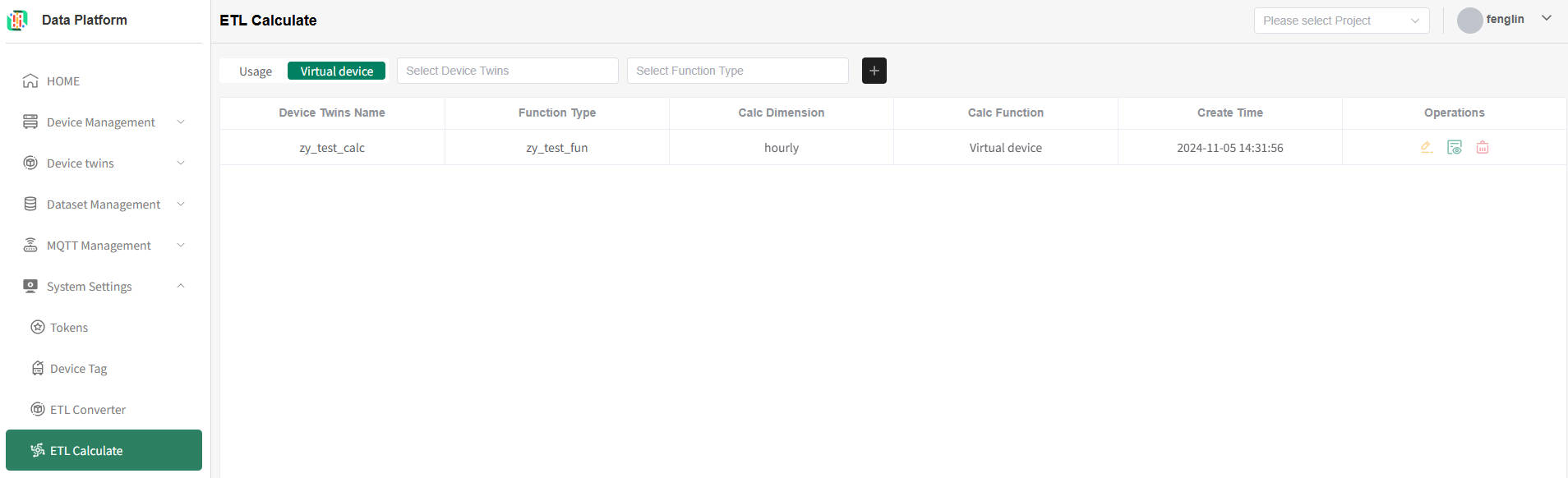
虛擬設備新增
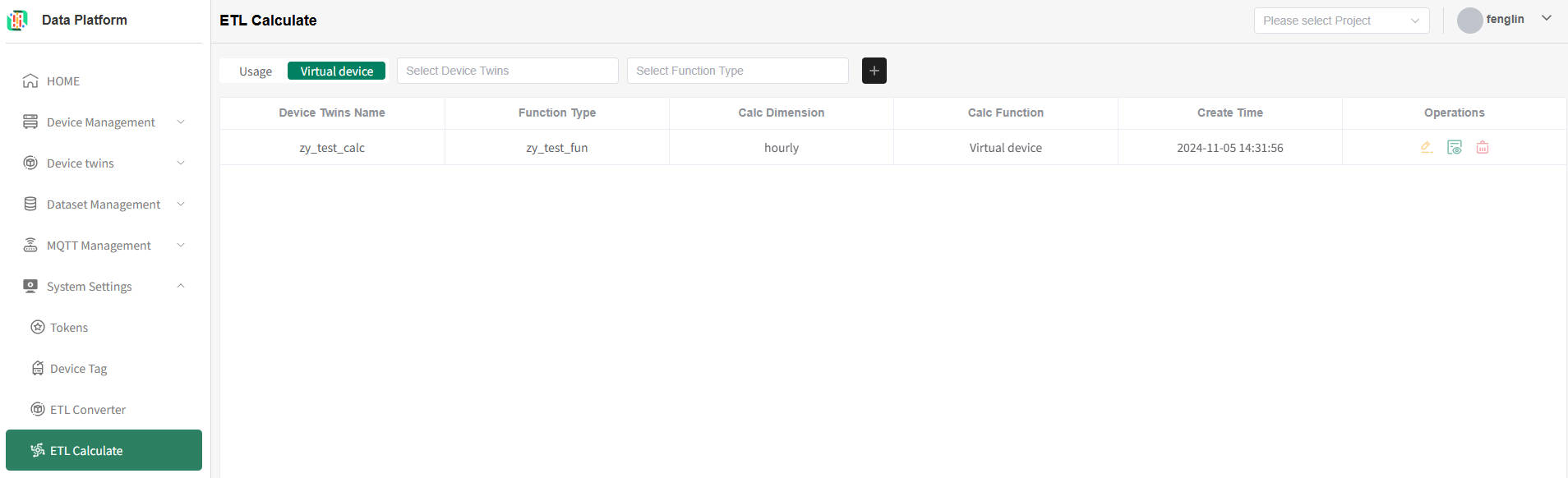 如上圖所示,點擊上面的 「+」 按鈕,進入虛擬設備新增頁,如下圖:
如上圖所示,點擊上面的 「+」 按鈕,進入虛擬設備新增頁,如下圖:
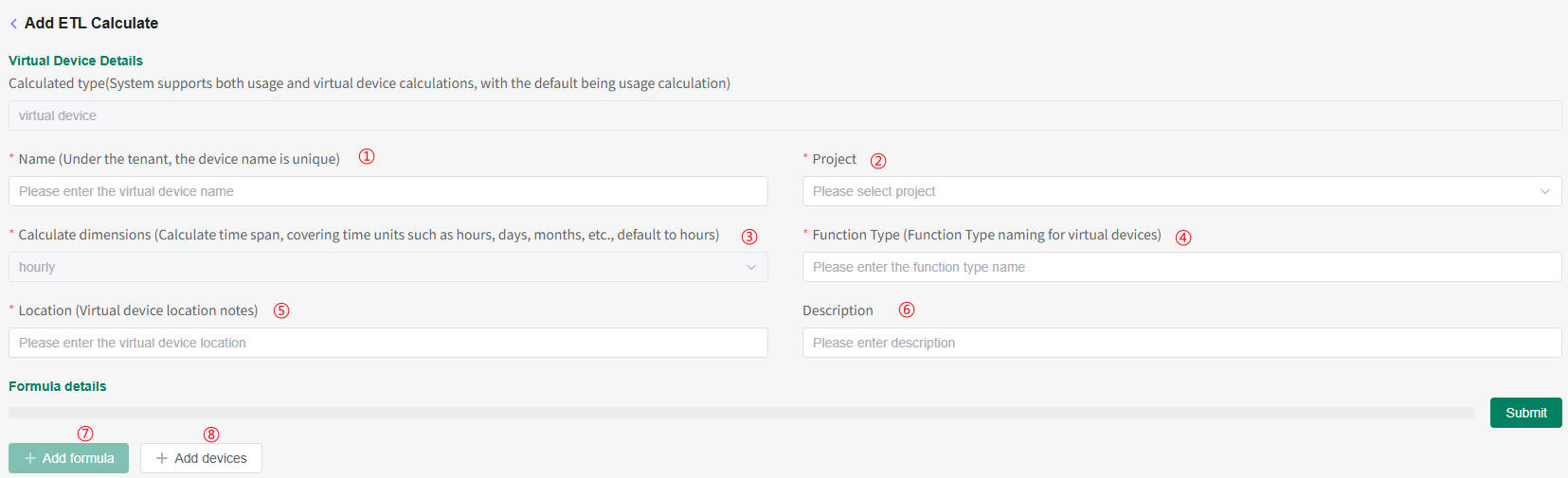
欄位說明如下:
- 名稱:全域唯一,系統會產生虛擬設備,可以APP中使用和檢視;
- 專案:平台專案,綁定專案後,可配置專案下所有設備參與計算;
- 計算維度:預設為小時計算;
- 功能點位:計算後產生的虛擬設備點位名稱;
- 位置:虛擬設備的位置配置;
- 描述:對於該設備的描述資訊;
- 新增公式:點擊該按鈕,可選擇三種類型進行公式配置,如下圖:
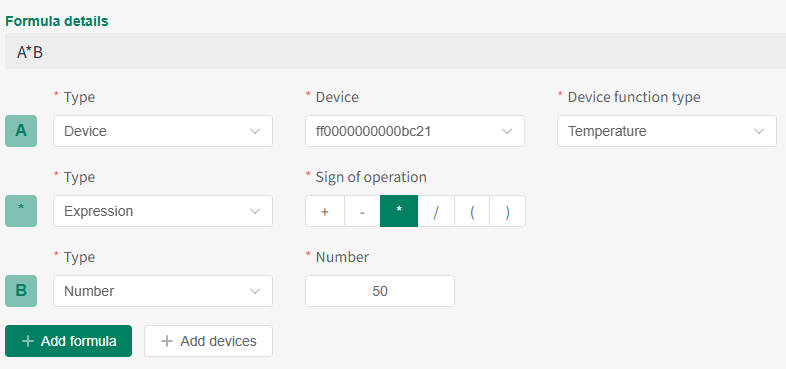
- 設備:可選擇設備的功能點位,並配合公式參與虛擬設備的計算;
- 表達式:可選擇運算子,如+,-等;
- 數字:可以表達式進行固定數值的運算。
- 新增設備:點擊該按鈕,可檢視已配置的設備和勾選新的設備參與計算。
虛擬設備修改
僅有未開始計算的虛擬設備才可進行修改,已開始計算的虛擬設備,可刪除後重新建立。
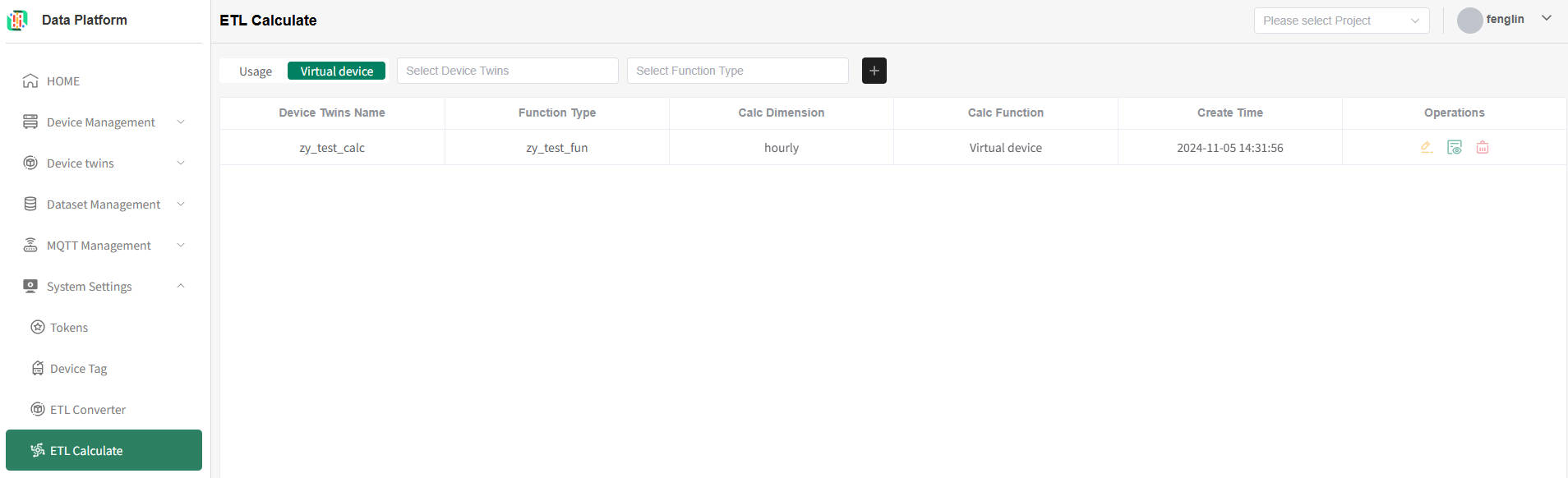 如上圖所示,在需要刪除的虛擬設備操作區域,點擊「修改」按鈕,進入虛擬設備修改頁,如下圖:
如上圖所示,在需要刪除的虛擬設備操作區域,點擊「修改」按鈕,進入虛擬設備修改頁,如下圖:
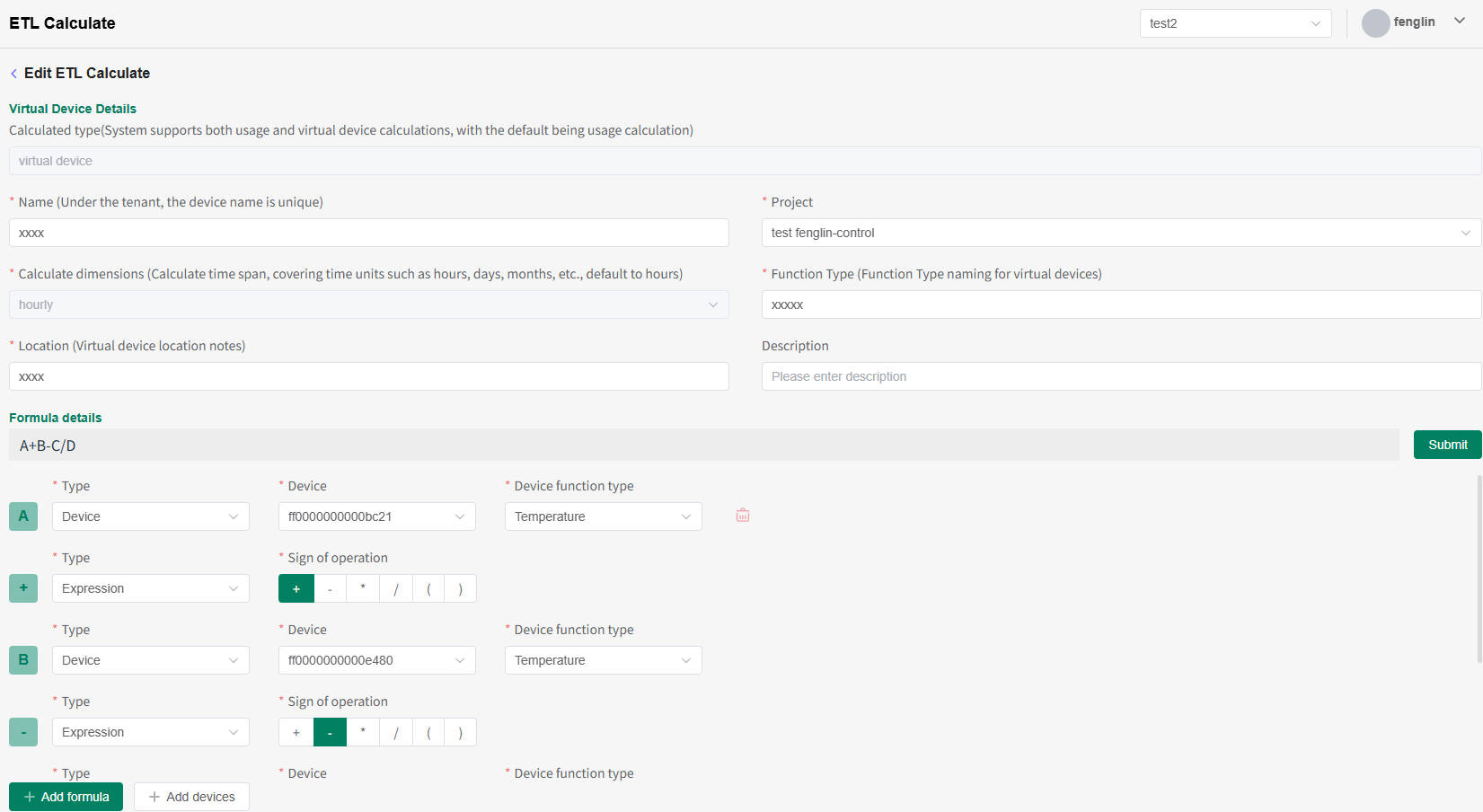
虛擬設備數據查看
數據查看預設檢視當天計算的數據,可修改時間範圍進行不同時間段的數據查看。
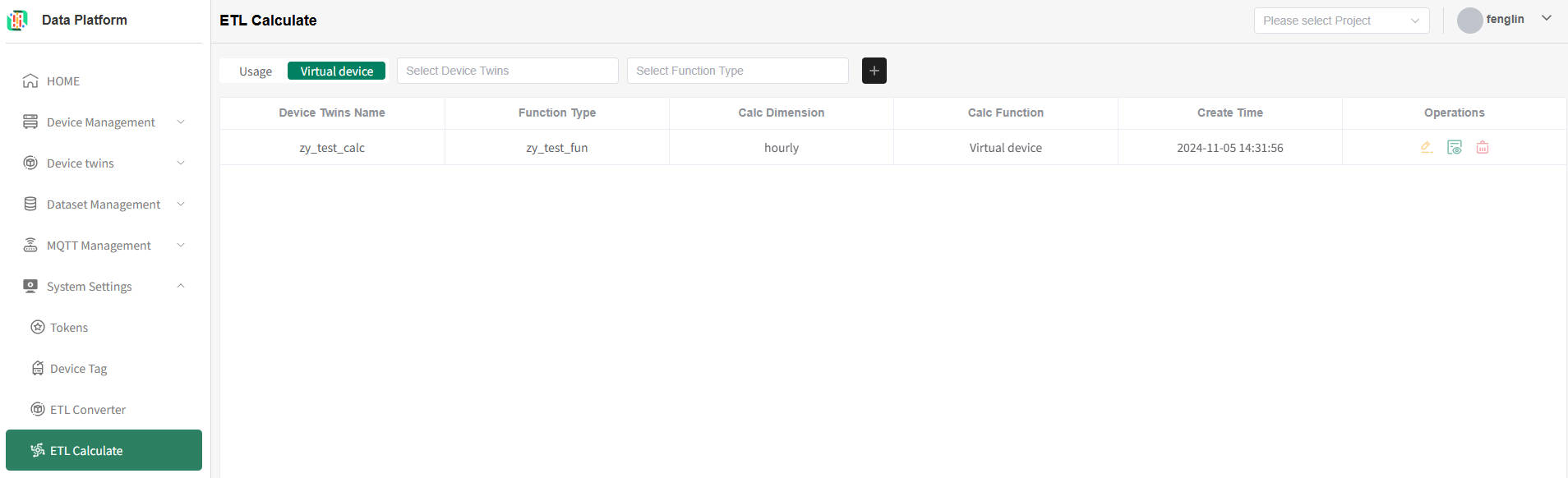 如上圖所示,在需要檢視的虛擬設備操作區域,點擊「詳情」按鈕,進入虛擬設備修改頁,如下圖:
如上圖所示,在需要檢視的虛擬設備操作區域,點擊「詳情」按鈕,進入虛擬設備修改頁,如下圖:
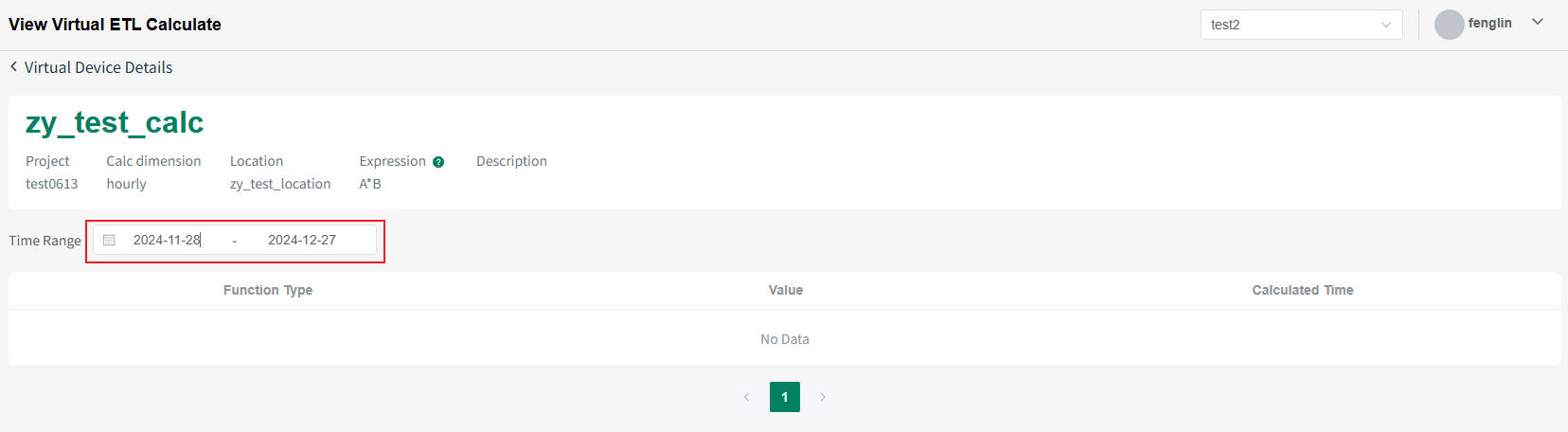
虛擬設備刪除
 如上圖所示,在需要刪除的虛擬設備操作區域,點擊「刪除」按鈕,確認後,完成虛擬設備的刪除。
如上圖所示,在需要刪除的虛擬設備操作區域,點擊「刪除」按鈕,確認後,完成虛擬設備的刪除。